初心者から上級者まで幅広く利用できるWordPress。
プラグインやテーマなども充実しており、SEOに強いブログを構築しやすい点が大きなメリットです。
しかし、「WordPressを利用していても、なかなか順位が上がらない…」という人も多いのではないでしょうか。
今回は、WordPressをSEO強化するための方法やおすすめツールなどを、初心者向けにご紹介。
WordPressのSEO対策とは?
サイト構築する際、意識しなければならないことの1つとして「SEO」があります。
検索エンジンがサイトを閲覧しやすいように最適化すること
サイトはコンテンツが良質なものであることはもちろん、誰かに見てもらうようにする必要もあるため、SEO対策は必須といえるでしょう。
WordPressのSEO内部施策
サイトを見てもらうには、まずSEOの内部施策を考える必要があります。
主に以下の施策が当てはまるので、覚えておきましょう。
SEO内部施策
- 内部リンクを張り巡らせる
- プラグインを利用する
- メタディスクリプション(記事の説明)を設定する
- スパム対策
- サイトの表示速度を改善する
- SEO施策が施されたテーマを利用する
- パンくずリストを設定する
- サイトマップを作成する
- 「www」の設定を統一する
最初からすべてを行う必要はありませんが、紹介した施策を実施することで、サイトが検索されやすくなります。
特に、使用するテーマ・サイトの表示速度は始めのうちに対策しておくとよいでしょう。
また、サイトの表示速度ですが、これはレンタルサーバーによって違いが出てきます。
サイトの表示速度が遅ければ、それだけでサイトから離脱してしまう確率が高くなり、PV数や訪問数に影響が出るでしょう。
以下の記事で、それぞれのレンタルサーバーについてくわしく解説しています。
WordPressのSEO外部施策
内部施策と同じくらい大切なものが、SEOの外部施策です。
外部施策は主に以下のようなものがあります。
SEO外部施策
- 被リンク
- SNS運用
- 広告
- 効果測定
- サイテーション
被リンクとは、外部サイトがあなたのサイトを紹介するためにリンクを貼りつけてくれることです。
被リンクが増えれば、それだけ良質なサイトと検索エンジンから評価されやすくなるため、上位表示を期待できるでしょう。
また、SNSでサイトを紹介すれば、SNSを利用している人に宣伝することも可能です。
Twitter・Instagram・Facebookなど、SNSを利用している人は多いため、サイトがより世間の目に付きやすくなります。
他にも、広告代を支払ってサイトを宣伝することで、より効率的に世間に認知させることも可能です。
しかし、なるべく費用を抑えてWordPressを運用したい人にとっては不向きかもしれません。
サイテーションは、魅力のあるコンテンツ作成やSNSでの宣伝、サイトを第三者に紹介してもらうなどの施策を総称したものとなります。
これらの外部施策を実施することで、サイトがより多くの人に認知されるため、SEO対策となるでしょう。
WordPressのSEOを強化する対策10選
ここからは、WordPressのSEOを強化する対策を具体的に紹介します。
主に以下の10項目を意識して、SEOを強化していきましょう。
- SEOキーワードを含めたタイトル
- パーマリンクを設定
- 内部リンクの最適化
- レスポンシブデザインにする
- パンくずリストを設定
- noindex・canonicalタグの設定
- サイトの表示速度の高速
- アイキャッチ画像・カテゴリの設定
- 内部リンクの最適化
- SEOに強いテーマを選ぶ
SEOキーワードを含めたタイトル
SEO対策をする場合、キーワードに沿ったタイトルを考える必要があります。
キーワード検索によって、真っ先に表示されるのはタイトルです。
ユーザーは最初にタイトルを読んでから記事内容を連想します。
まさに「記事の顔」となるのがタイトルのため、狙っているキーワードはそのまま入れましょう。
もちろん、検索エンジンがコンテンツ内容を判断する際もタイトルを確認するため、SEO対策としてまずは取り組むべき内容と言えます。
seo wordpress 1600
wordpress seo 対策 初心者 260
seo ワード プレス 170
※数値は月間検索数
キーワード選定では、上記の数値のように、狙いたいキーワードがどれだけ検索されているかを調べることが重要です。
初心者のうちは検索ボリュームが大きすぎるキーワードでは上位表示されにくいため、自分の記事に合わせて徐々に数値を上げていきましょう。
パーマリンクを設定
パーマリンクとは、以下の「〇」部分を指しています。
https://www.1234567.com/〇〇/〇〇〇〇〇/
パーマリンクを設定しておかなければ表示が複雑になることも多く、読みにくいリンクとなるでしょう。
時々、URLがたくさんの記号となっていて暗号のようにみえるサイトがあります。
これはパーマリンクを日本語などで設定しており、記号や英数字表記となるためです。
パーマリンクが日本語設定になっている例
https://www.1234567.com/AI%KG%AK%TA%89%…
このように表記されると、ユーザーから見てどんなサイトかわかりづらく、見栄えもよくないためSEOとしては弱くなる可能性があります。
検索エンジンとしては影響が少ないという話もありますが、やはりユーザー目線で分かりやすいサイト構築はSEOに必須のため、パーマリンク設定は正しく行うべきでしょう。
また、パーマリンクは一度設定したら、基本的に変更しないようにしなければなりません。
これは、検索エンジンがサイトを評価する際、元々設定していたリンクが変更されると評価がリセットされてしまうためです。
さらに、被リンクがある場合にも無効化されるため、パーマリンクはよく考えてから設定しましょう。
- WordPress編集画面の最上部にある「パーマリンク」部分の編集ボタンをクリック。
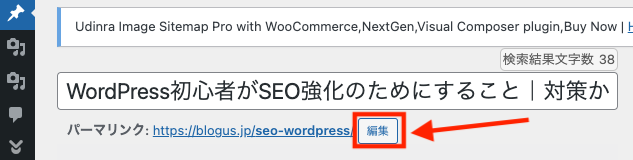
- 編集部分を記載してOKボタンをクリック。(タイトルを英訳した文章を設定)※英訳されているほうが暗号化されているものよりクローリングされる可能性が高くなります。

- 公開状態を確認し、「更新」ボタンを忘れずに押す。
内部リンクの最適化
サイト構築する際、内部リンクを最適化することも忘れてはいけない要素です。
検索エンジンは、サイト内をクローリングしてサイトを評価しています。
この際、関連性の高い記事同士をリンクしておけば、どんなサイトなのかを検索エンジンに分かりやすくさせることが可能です。
例えば、水族館の生き物は、淡水魚・海水魚・小型・大型などに分けていることが多いですよね。
これは来館した人がカテゴリ別に見やすくなるための施策となります。
サイトも同じで、検索エンジンが見やすい構造を内部リンクで構築することで評価が上がりやすいといえるでしょう。
レスポンシブデザインにする
サイト訪問者の使用デバイスに合わせて、Webページの表示が変わること
一昔前まではPCでサイトを確認することがほとんどでしたが、今ではスマートフォンやタブレットなど、サイトを閲覧できる媒体は増えています。
そのため、どんな媒体にも対応できるサイトでなければ、ユーザーに対して正しく情報を届けられないのが現状です。
この問題を解決するのが「レスポンシブデザイン」であり、媒体に応じてサイトを最適化できます。
レスポンシブデザインは、タグ追加することで対応できますが、WordPressを使い慣れていない初心者では設定が難しく感じることもあります。
そんなときは、レスポンシブデザインに対応したテーマを使用してみましょう。
SEOに特化したテーマを調べると、レスポンシブデザインに対応したものを見つけられます。
パンくずリストを設定
サイトを開く際、以下のように表示されているものを見ることもあるでしょう。
TOP>お役立ち>「記事のタイトル名」
このように表示されているものが「パンくずリスト」です。
サイト内でどこに記事が存在するのかを分かりやすくしてくれる機能
サイトの規模が大きくなればなるほど、現在表示されている場所がどこかわからづらくなるため、そうした問題に対応する際には便利なものといえるでしょう。
また、SEOの観点から見れば、パンくずリストがあれば検索エンジンのクローリング作業がスムーズに行えます。
ユーザーが見やすいサイトであることはもちろん、検索エンジンも見やすいサイトにできるため設定しておきましょう。
HTMLで設定を行う
各テーマごとに設定方法が違うことも多いですが、まずは「HTML設定」を選択します。
<body>と</body>の間を画像のように設定することで、パンくずリストを設定できます。
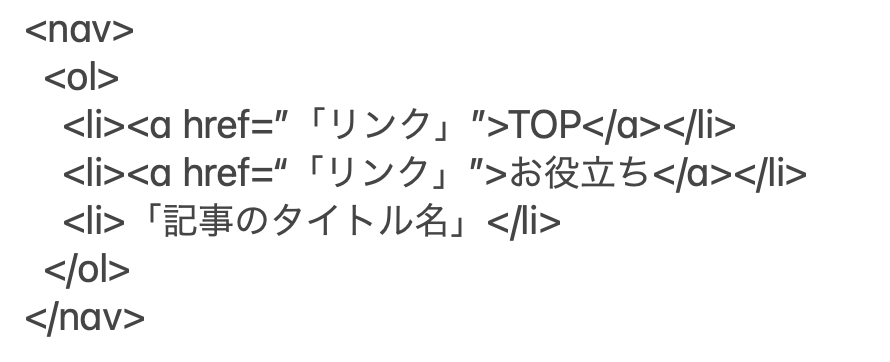
プラグインで設定する
HTML設定が難しい場合は、プラグインで設定を行ってみましょう。
WordPress管理画面の「プラグイン」から、「新規プラグインを追加」をクリックします。
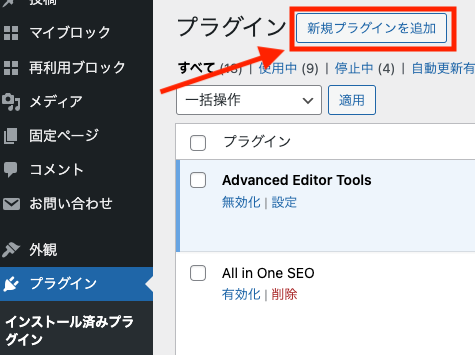
後は追加したいプラグインを検索窓から検索して、該当するプラグインをインストールすれば完了です。
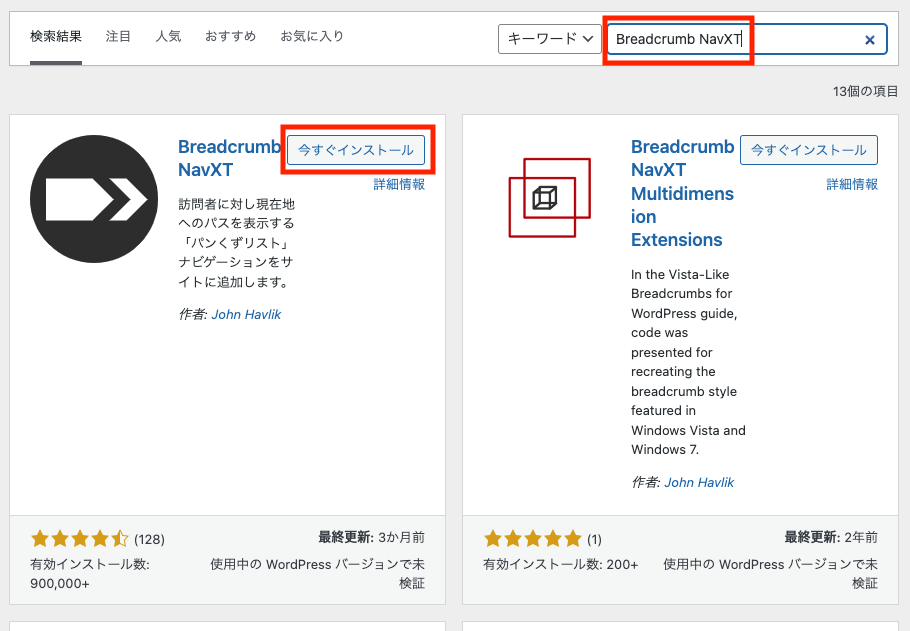
この際、有効化することも忘れないようにしましょう。
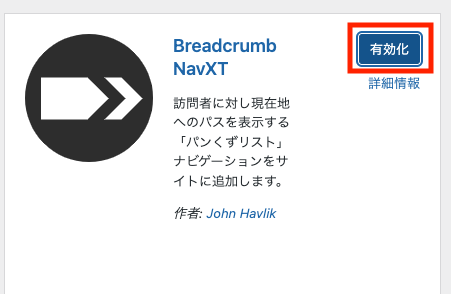
パンくずリストを設定できる主なプラグインは以下のとおり。
パンくずリストを設定できるプラグイン
- Breadcrumb NavXT
- Really Simple Breadcrumb
- Yoast SEO
あなたが使いやすいものを選んでみましょう。
noindex・canonicalタグの設定
サイト内で検索結果に表示させたくないページがある場合「noindex」タグを設定します。
こうしたページを検索結果に表示させても意味がないため、インデックスさせないようにできます。
特定のページをnoindexにする方法
- function.phpを編集
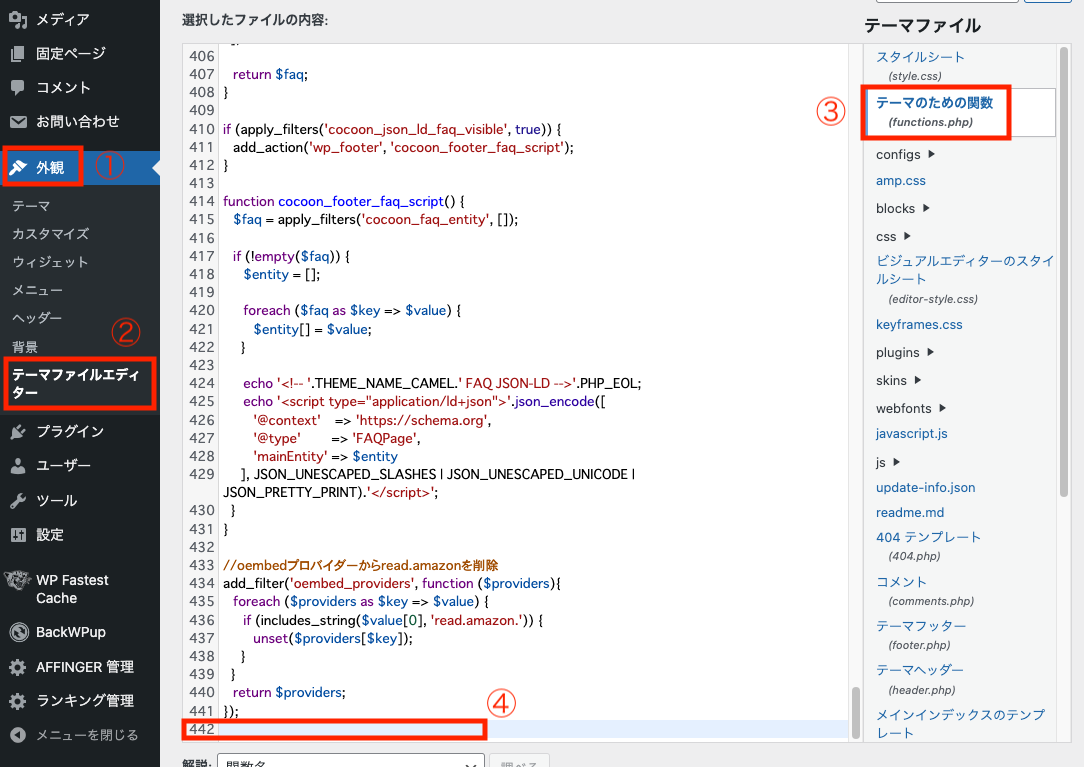 WordPress左側にあるメニュー一覧から「外観」⇒「テーマエディター」⇒「function.php」を押し、以下のボックス内を最下部にコピペします。
WordPress左側にあるメニュー一覧から「外観」⇒「テーマエディター」⇒「function.php」を押し、以下のボックス内を最下部にコピペします。
// メタボックスの追加
add_action( ‘admin_menu’, ‘add_noindex_metabox’ );
function add_noindex_metabox() {
add_meta_box( ‘custom_noindex’, ‘インデックス設定’, ‘create_noindex’, array(‘post’, ‘page’), ‘side’ );
}// 管理画面にフィールドを出力
function create_noindex() {
$keyname = ‘noindex’;
global $post;
$get_value = get_post_meta( $post->ID, $keyname, true );
wp_nonce_field( ‘action_’ . $keyname, ‘nonce_’ . $keyname );
$value = ‘noindex’;
$checked = ”;
if( $value === $get_value ) $checked = ‘ checked’;
echo ‘<label><input type=”checkbox” name=”‘ . $keyname . ‘” value=”‘ . $value . ‘”‘ . $checked . ‘>’ . $keyname . ‘</label>’;
}// カスタムフィールドの保存
add_action( ‘save_post’, ‘save_custom_noindex’ );
function save_custom_noindex( $post_id ) {
$keyname = ‘noindex’;
if ( isset( $_POST[‘nonce_’ . $keyname] )) {
if( check_admin_referer( ‘action_’ . $keyname, ‘nonce_’ . $keyname ) ) {
if( isset( $_POST[$keyname] )) {
update_post_meta( $post_id, $keyname, $_POST[$keyname] );
} else {
delete_post_meta( $post_id, $keyname, get_post_meta( $post_id, $keyname, true ) );
}
}
}
} - header.phpを編集
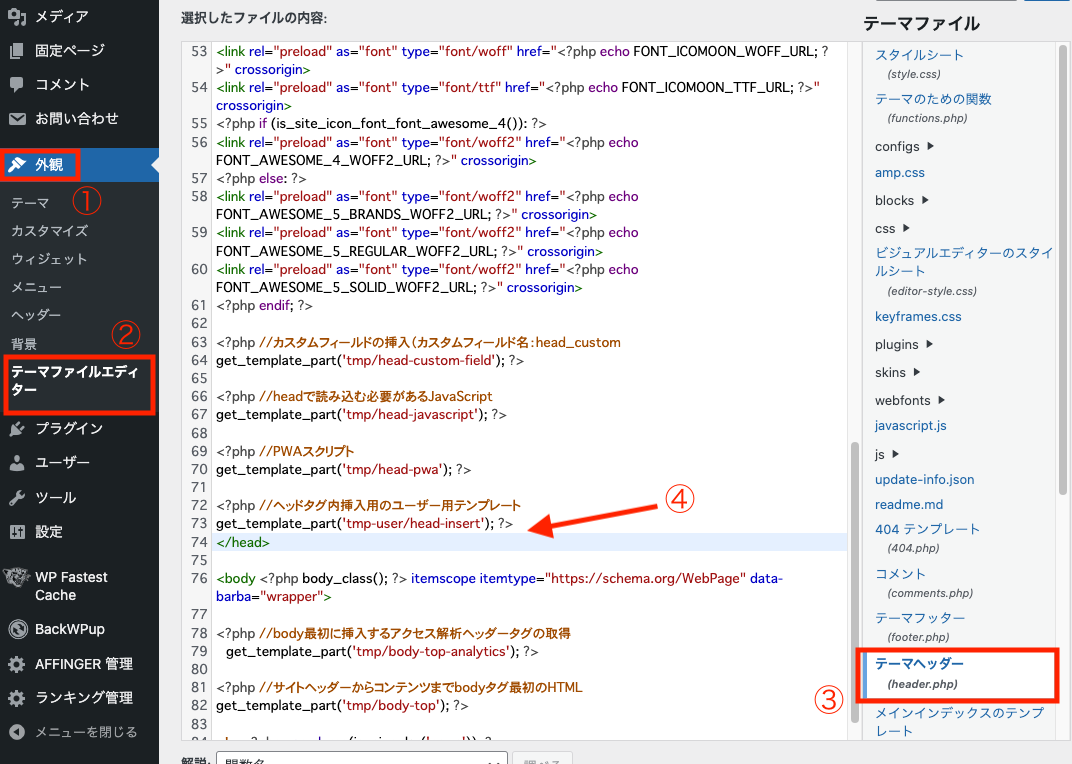 WordPress左側にあるメニュー一覧から「外観」⇒「テーマエディター」⇒テーマヘッダー(header.php)を押して、以下ボックス内を</head>の前にコピペします。
WordPress左側にあるメニュー一覧から「外観」⇒「テーマエディター」⇒テーマヘッダー(header.php)を押して、以下ボックス内を</head>の前にコピペします。
<?php
if(is_singular() && get_post_meta($post->ID , ‘noindex’ , true)){
echo ‘<meta name=”robots” content=”noindex,follow” />’;
}
?> - 各ページ右のメニュー欄に表示される「noindex設定」にチェックを入れます。
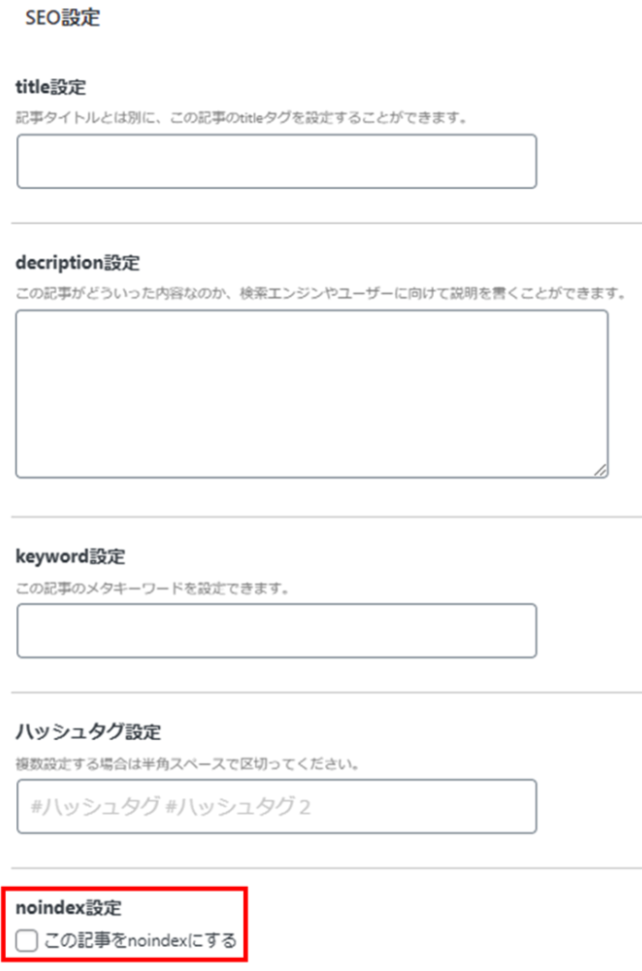
サイト全体をnoindexにする方法
- WordPress左側にあるメニュー一覧から「設定」⇒「表示設定」をクリック。
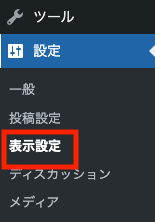
- 検索エンジンでの表示から「検索エンジンがサイトをインデックスしないようにする」にチェックを入れます。

※全体設定を行いたくない場合は設定しないこと
canonicalタグの設定
重複内容を記載した記事があるときは、正規ページがどれか検索エンジンに教える必要もあります。
これは、検索エンジンが「重複内容がある」と判断して、サイト評価を下げる可能性があるからです。
こうしたサイトがある場合、「canonical」タグを使用することで、重複記事のどれを正規のページとして判断するかを検索エンジンに教えることができます。
canonicalタグを設定する方法は以下のとおりです。
- function.phpを編集
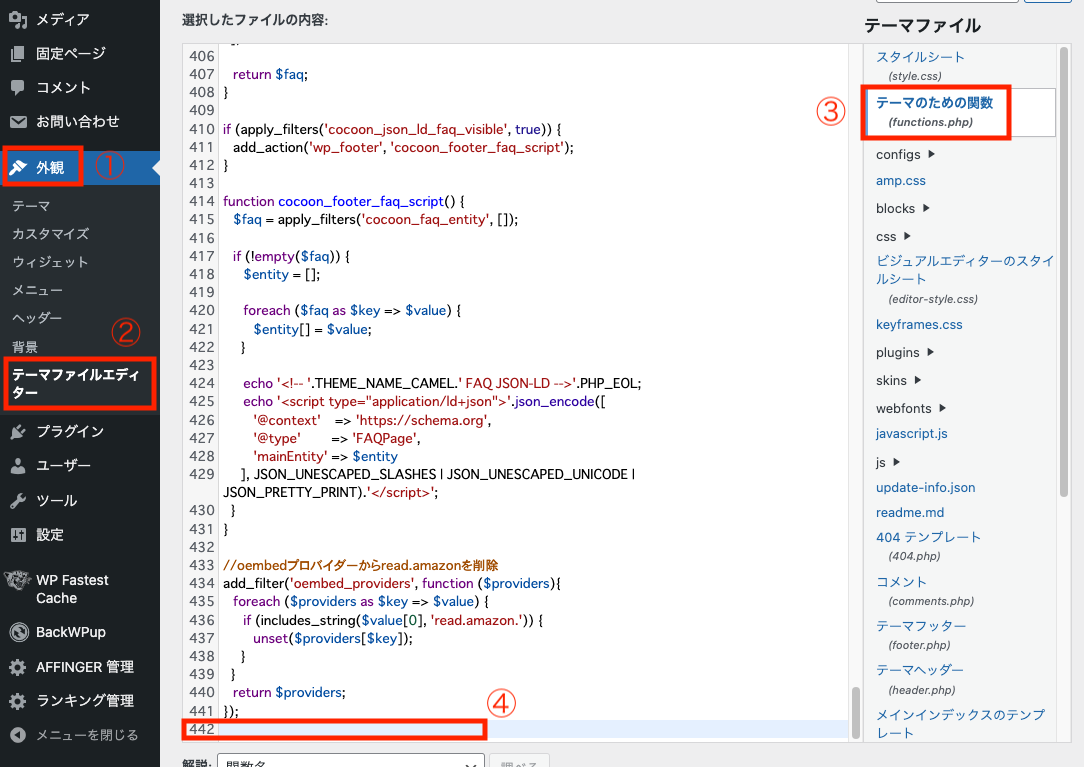
WordPress左側にあるメニュー一覧から「外観」⇒「テーマエディター」⇒「function.php」を押して、以下ボックス内を最下部に記載します。remove_action(‘wp_head’, ‘rel_canonical’);
add_action( ‘wp_head’, ‘add_canonical’ );
function add_canonical() {
$canonical = null;if( is_home() || is_front_page() ) {
$canonical = home_url();
} elseif ( is_category() ) {
$canonical = get_category_link( get_query_var(‘cat’) );
} else if(is_tag()){
$canonical = get_tag_link(get_queried_object()->term_id);
} elseif ( is_search() ) {
$canonical = get_search_link();
} elseif ( is_page() || is_single() ) {
$canonical = get_permalink();
} else{
$canonical = home_url();
}
echo ‘<link rel=”canonical” href=”‘.$canonical.'”>’.”\n”;
}
先ほどのプラグイン設定と同様、プラグイン「All in One SEO Pack」などをインストールすることでもcanonicalタグを設定できるので、試してみましょう。
サイトの表示速度の高速
SEO対策の中でも重要度の高いものとして、サイトの表示速度があります。
検索したサイトがなかなか表示されず、他のサイトに移ってしまうことってありませんか?
これは表示速度が遅いために起こる現象で、サイトの離脱率が高くなってしまいます。
離脱率が高いサイトは、SEO観点から見ればかなり評価を下げることに。
また、ユーザー目線でも利用しにくいサイトとなるため、この状態ではサイト運営が難しくなってしまいます。
サイトの表示速度を高速化するには、以下の対策が効果的です。
サイトの表示速度を高速化する方法
- 速度の早いレンタルサーバーを選ぶ
- 画像サイズを減らす
- 無駄なプラグインの削除
- 記事構成の見直し
これらを対策することで、サイトの最適化を図れます。
表示速度の遅いサイトは、それだけでストレスとなるため、対策を怠らないようにしましょう。
アイキャッチ画像・カテゴリの設定
アイキャッチ画像の設定
サイトで記事を作成する際、アイキャッチ画像を設定できます。
- ユーザーのアイキャッチ画像からのクリック率が期待できる
- ユーザーが記事内容を判別しやすくなる
- 視覚的に捉えられるため興味を引きやすい
アイキャッチ画像の設定方法は以下です。
- 記事投稿画面の右側にある「アイキャッチ画像」から「アイキャッチ画像を設定」を押します。
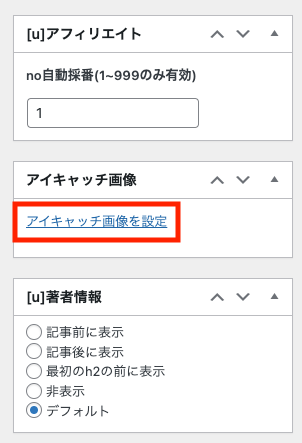
- 「ファイルをアップロード」から設定したいアイキャッチ画像をアップロード。
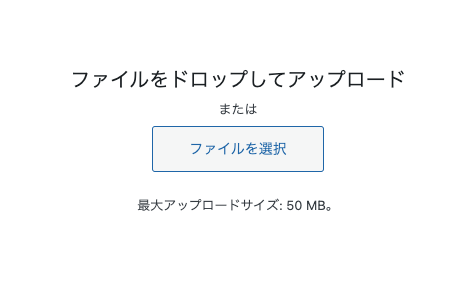
- 「メディアライブラリ」からアップロードした画像を選択して「アイキャッチ画像を設定」を押します。
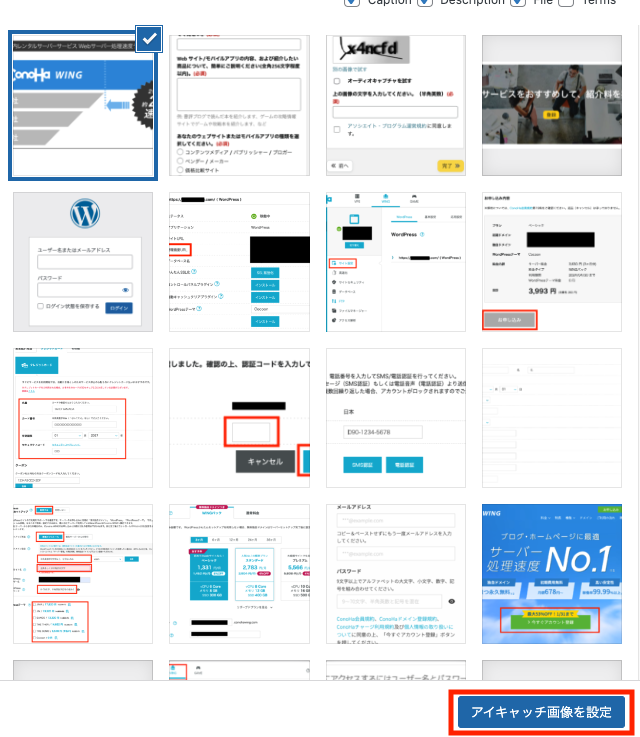
unifyイメージャー|画像自動作成WordPressプラグインプラグインの名前はunifyイメージャー。投稿画面からワンクリックでアイキャッチと見出し後画像を生成できるプラグインです。 比較的スペックが…
カテゴリの設定
作成した記事をカテゴリ別に分けておくことで、どんな記事があるかをユーザーに示しやすくなります。
カテゴリ設定の方法は以下のとおりです。
- WordPress左側にあるメニュー一覧から「投稿」⇒「カテゴリー」を押します。
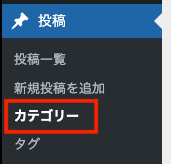
- 「新規カテゴリーを追加」からカテゴリー名を記載。
スラッグ名はURLの一部となるため「半角英数字」で記載します。
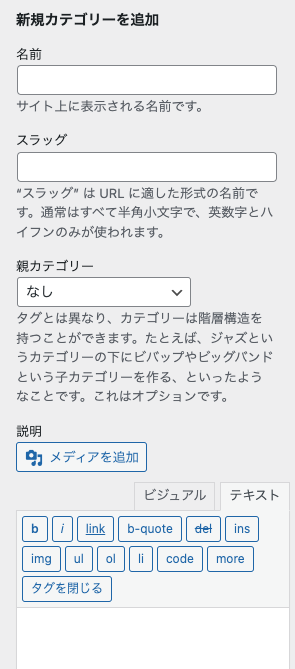
スラッグ名は日本語表記すると特殊文字になるためおすすめしません。
基本的には、カテゴリー名を英単語にして表記します。
英単語を繋げる場合は、ハイフン(-)を使用しましょう。
アイキャッチ画像とカテゴリ設定は、サイト構築の中でもSEO対策として大きな役割を持ちます。
内部リンクの最適化
記事同士をリンクで結び関連付けすること
例えば、「転職・20代」「転職・30代」というキーワードで記事を作成したとします。
この2つは転職というキーワードで関連性があるため、相互にリンクさせることで情報量を増やすことが可能です。
特に、20代から30代に移り変わる年齢の人なら、先ほどの記事はどちらも当てはまるため、内部リンクさせたほうがサイトをより見てもらえるでしょう。
このように、内部リンクすることで関連記事をユーザーが読みやすくなり、SEO対策になります。
検索エンジンのクローリングもスムーズになり、サイトの評価を上げられるため、内部リンクは積極的に入れていきましょう。
SEOに強いテーマを選ぶ
便利かつお手軽にSEO対策するには、SEOに強い設計のWordPressテーマを選ぶのがベスト。
テーマはサイト構築の基礎となるものであり、テンプレートともいえる重要なものです。
サイトデザインにも大きな影響を及ぼすものですが、中にはSEOに特化したテーマも。
こうしたテーマを最初に選ぶことで、初心者では対応しきれないSEO対策も網羅してくれます。
テーマは途中で変更することもできますが、中には以前のように使用できない場合もあります。
そのため、テーマ選びは慎重に行い、後で変更せずに済むよう対応しておくようにしましょう。
SEOに強いWordPressテーマ7選
さっそく、SEOに強いWordPressテーマを見ていきましょう。
【無料】Cocoon
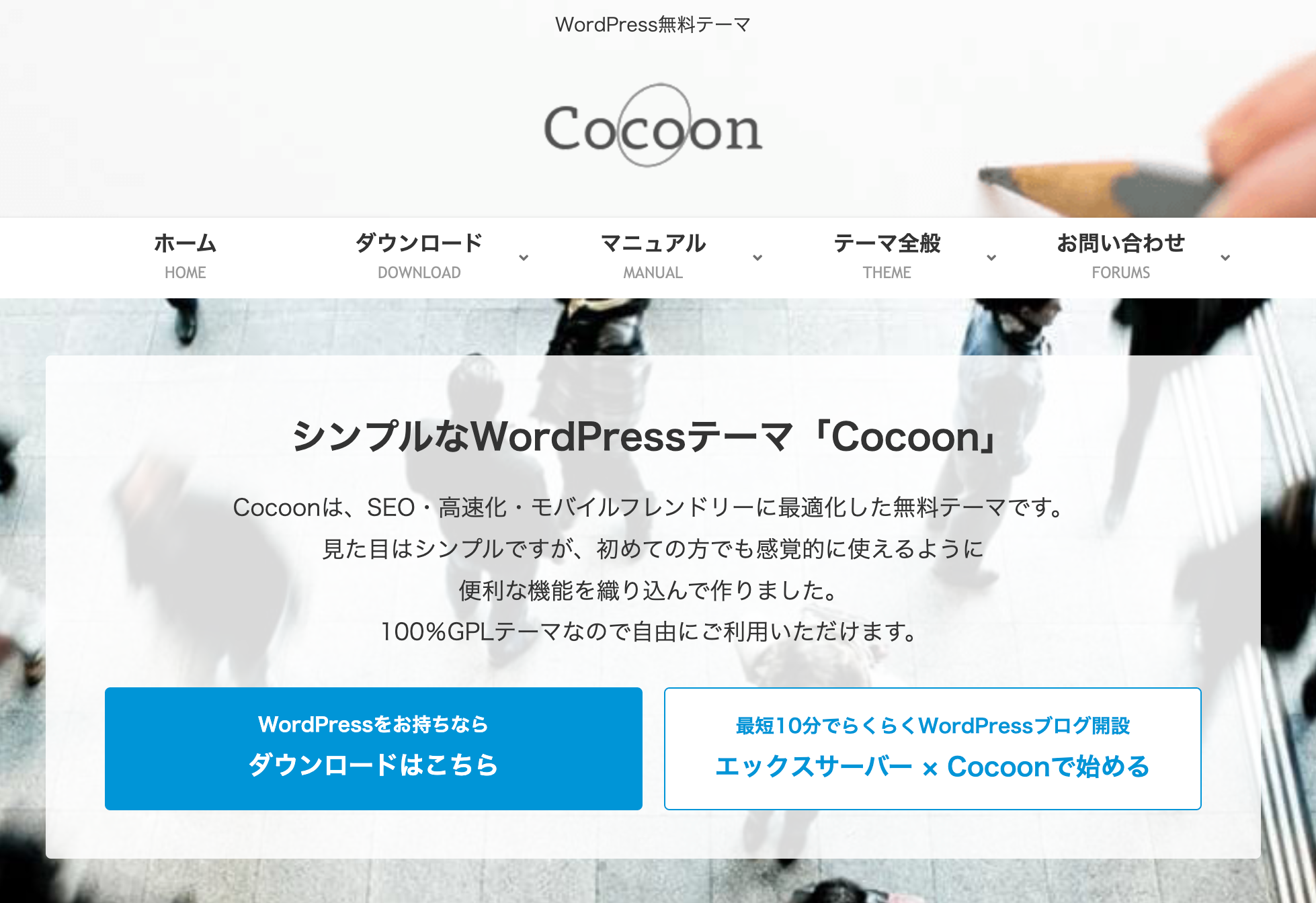
無料で使えて人気が高いテーマ、「Cocoon」。
SEO対策が無料テーマの中でも高いレベルで整っており、お金をかけずにテーマを選ぶ際、まず候補に挙がるのがCocoonといえるでしょう。
また、表示速度も申し分なく、カスタム性も高いため、選んで損はないテーマ。
ただ、一部CSSを使用しなければならない箇所もあるなど、初心者が使い慣れるには多少時間が必要かもしれません。
とはいえ、使用している人も多いため、使い方を調べやすい点もメリットといえるでしょう。
Cocoonの評判と口コミ|実際使ったメリデメ含め、がっつり評価した結果。無料テーマとして、絶大な信頼を誇るcocoon。 私もcocoonからブログを始めています。 ブログを始めたばかりの私は、決め…
【無料】LIONBROG(ライオンブログ)
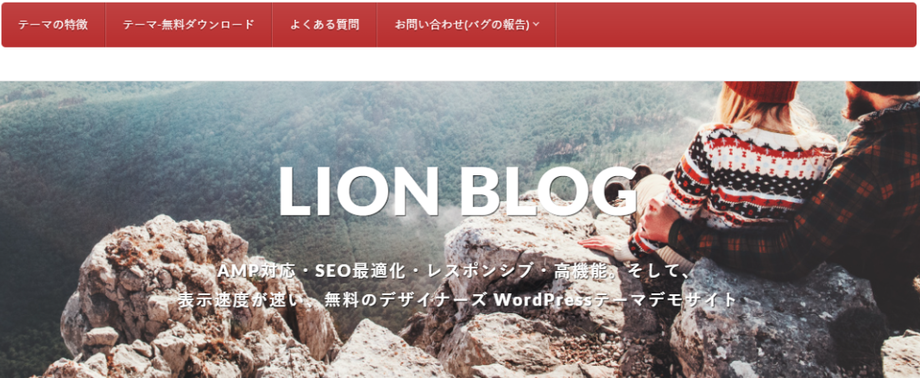
デザイン性を重視してWordPressのサイトを作りたい人は「LIONBROG」がおすすめです。
無料で利用できる中でも、デザイン性が飛びぬけているテーマ。
おしゃれなサイトを簡単に作りたいなら使ってみることをおすすめします。
ただ、サポート更新がほとんどきていないため、セキュリティリスクがある点は考慮しておかなければなりません。
セキュリティ対策を独自で行えるなら利用するのもありなので、よく考えて利用してみましょう。
【無料】Xeory
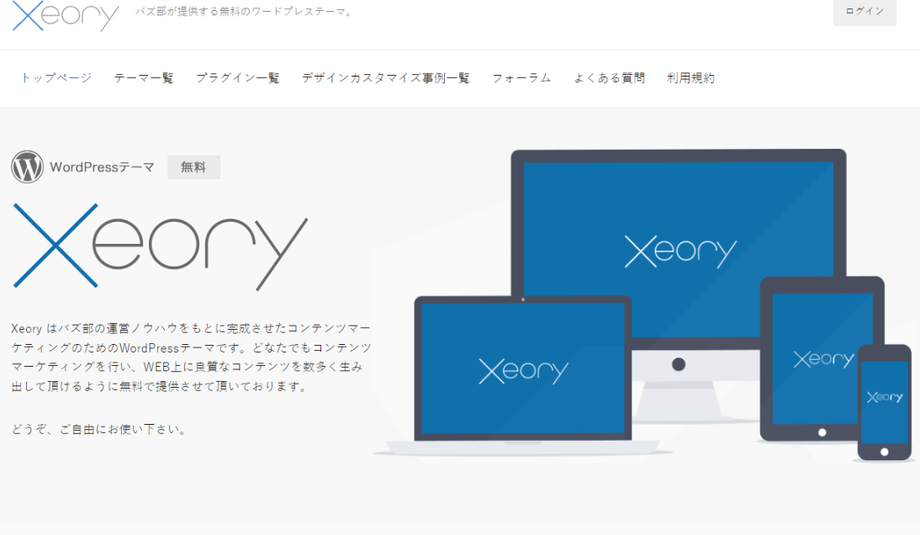
シンプルなデザインが好きな人は「Xeory」を利用するとよいでしょう。
SEOの観点からチェックすべきポイントをまとめたリストがあるため、記事作成で抜けを少なくすることもできます。
また、シンプル設計のため、これからカスタマイズしていきたいという人にも扱いやすく拡張性が高いこともメリット。
ただ、シンプルすぎて、カスタマイズしないとサイトの色を出しにくい場合もあるため、慣れるまでは少し扱いづらいテーマでもあります。
テーマを自分でカスタマイズしていきたい人にはおすすめかつ無料です。
【有料】SANGO
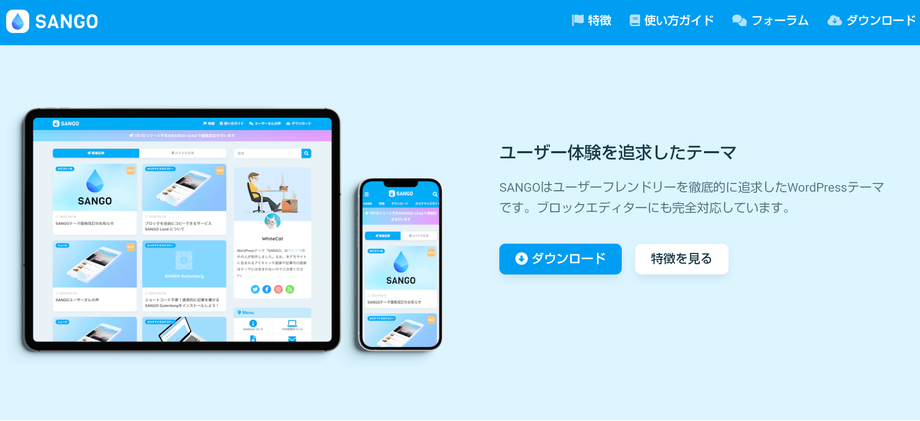
ブロガーにも利用されていることが多いテーマとして「SANGO」があります。
デザイン性が高く人気があり、表示速度も早いため、SEOの観点から見ても使い勝手の良いテーマといえるでしょう。
有料テーマの中でも、比較的安い部類となります。
「有料テーマは使いたいけれど、なるべく費用は減らしたい」と考えている人にはおすすめです。
【有料】SWELL

有料テーマの中でも特に人気が高いものとして「SWELL」も忘れてはいけません。
デザイン性が優れているのはもちろん、表示速度・迅速なサポート・直感的なカスタマイズなど、初心者に限らず上級者でも問題なく利用できるテーマです。
多くのブロガーが利用しており、カスタマイズ案なども調べやすいため、拡張性も高いテーマとなります。
ただ、個人が作成しているWordPressテーマであり、途中でサポートが切れる可能性もあるため、その点は注意しておきましょう。
SWELLの評判と口コミ|人気No1テーマは実際どう?徹底的に調べてみたWordPressのテーマを何にしようか悩んで色々と調べている中、各種SNSで「SWELL」を激推ししているアカウントが多いと…
【有料】THE THOR(ザ・トール)

SEO対策としての評価が高い有料テーマとして「THETHOR」があります。
多くのブロガーが高評価するほど、SEO対策については信頼が高いテーマです。
初心者のサポート体制も充実。
サーバーからドメイン、テーマの設定など、スタートアップ作業を代行してくれます。
初心者からブログを始める人などには手厚いサポートとなっているため、設定が不安な人は利用してみると良いでしょう。
【有料】JIN

綺麗なデザインが好きな人は「JIN」がおすすめ。
他のテーマもデザインに凝っているものはありますが、JINのテーマはその中でも高いレベルのデザイン性を保証してくれるものです。
また、機能も多く、記事作成で欲しい部分をちょうどよく補完してくれるため、初心者でも快適に利用できるでしょう。
実際にブロガーでJINを利用している人は多く、サポート体制もしっかりしているため、わからないことはすぐに調べて対応することが可能。
ただ、利用者が多すぎるため、デザインが多少被りやすいというデメリットもあります。
そのため、カスタマイズなどを施して、自分なりの色を出したサイト構築は必要になるでしょう。
購入して損はないテーマです。
JINの評判と口コミ|無料テーマとの違いは?実際使った私がレビュー。ブログを始める際に、「有料テーマを使うべきなのか?」は悩みますよね。 実際私も悩みました。だって決して安い買い物ではありません。 これからブ…
WordPressのSEO対策におすすめなツール
サイトを運営していく際、訪問者数やPV数など、データを収集する必要があります。
データがあることで、収益の見込みや改善策、SEO施策の効果が見えてきます。
ここからはデータ収集におすすめなSEO対策ツールをご紹介。
Google Analytics
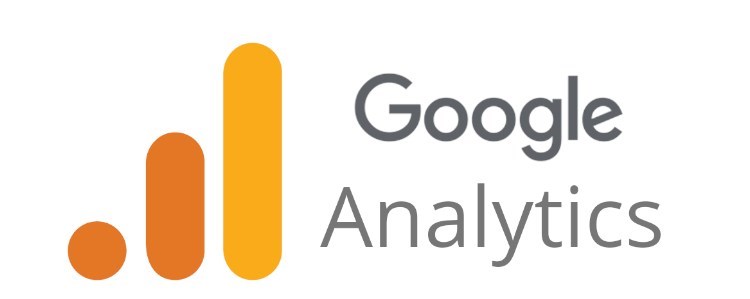
運営しているサイトがどれだけ閲覧されているか、どれくらいのユーザーが訪れているかなどを調べられるツール、「Google Analytics」。
サイト運営している人は必ずといってよいほど利用しているツールであり、ほぼ必需品といっても過言ではありません。
Google Analyticsでは、主に以下の項目を確認できます。
Google Analyticsで分かること
- ユーザー
- PV数
- 流入経路
- CV数
- 検索キーワード
- 国・地域
これらの項目をさらに細分化して調べることもでき、サイトの状況を把握して、今後どのように運営するかの方針を立てる参考となります。
WordPressの準備が諸々済んだら、まずはGoogle Analyticsを設定しておきましょう。
Google Search Console
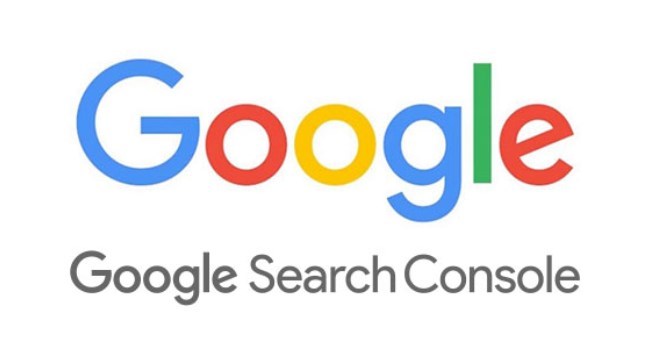
Google Analyticsと同様、サイト運営で必要なツールが「Google Search Console」です。
検索エンジンがサイトをどのようにチェックしているかを調べられます。
Google Search Consoleで分かること
- 記事ページのインデックスの有無
- サイトエラーとその可能性
- 記事の検索順位
特に、インデックスはサイトで検索されるために必要であり、Google Search Consoleで定期的に確認する必要があるでしょう。
サイト運営に欠かせないツールのため、利用することをおすすめします。
検索順位チェックツール
あなたのサイトや記事の検索順位を調べるためのチェックツールもあります。
検索順位は検索エンジンに入力するキーワードによって異なるため、記事ごとに順位を調べるため利用するといいでしょう。
無料で使えるものもありますが、有料のものであればさらに詳細なデータを収集可能です。
サイトに来訪者を増やすには、検索順位を上げることが重要。
もちろんSNSなどで宣伝する方法もありますが、やはり検索エンジンで上位表示されるほうが来訪者も増えやすくなります。
サイトがどれくらいの順位なのかを調べることは重要な作業のため、ぜひ活用してみましょう。
WordPressのSEO対策おすすめプラグイン
サイトを作成した当初は、まだまだSEO対策が万全ではないことがあります。
SEOに強いテーマもありますが、足りないSEO要素はプラグインで補うことも可能です。
ここからは、WordPressのSEO対策おすすめプラグインを紹介するので、ぜひ参考にしてみてください。
All in One SEO
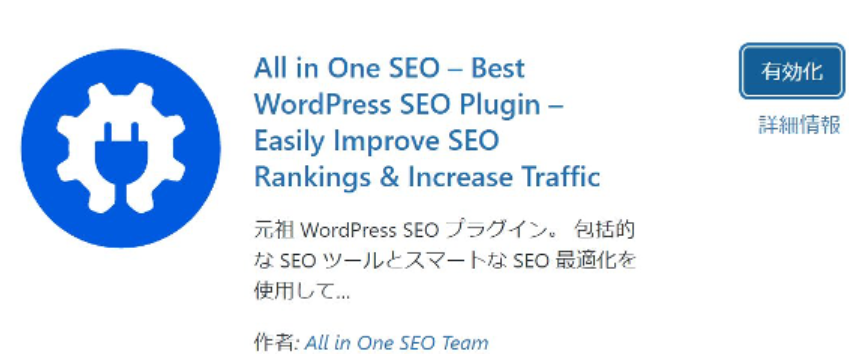
SEO対策に必要な要素が詰まったプラグインとして「All in One SEO」があります。
先ほど紹介したGoogle AnalyticsやGoogle Search Consoleとも簡単に連携でき、他にもSNS運用が行いやすい設定もできるためおすすめです。
また、作成した記事内容がSEO対策されているか採点する機能もあるため、初心者でも抜けなく記事作成ができるでしょう。
無料版と有料版があり、有料版では画像や動画に関するSEOや地域特化のSEO対策も可能です。
Google XML Sitemaps
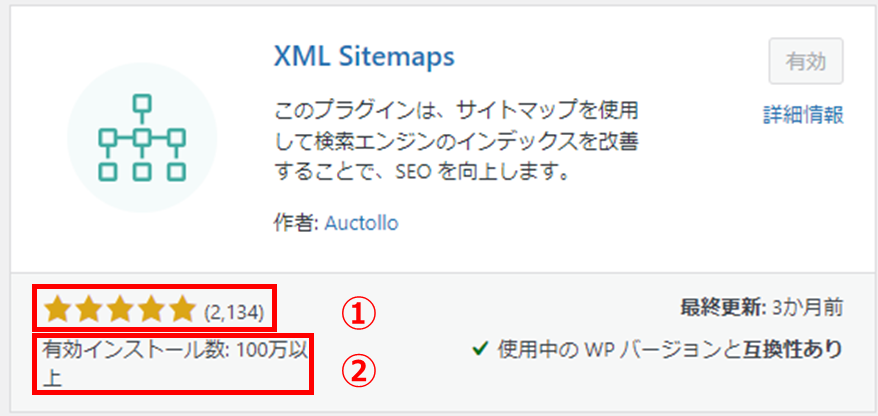
インデックスを効率よく行うためには「Google XML Sitemaps」の利用がおすすめ。
このプラグインを利用すれば、Google Search Consoleでサイトマップと呼ばれるものを登録でき、検索エンジンに効率よくサイトをクローリングしてもらうことができます。
インデックスしてもらわなければ、サイトはいつまでも成長しないため、サイト運営にはほぼ必須となるでしょう。
EWWW Image Optimizer
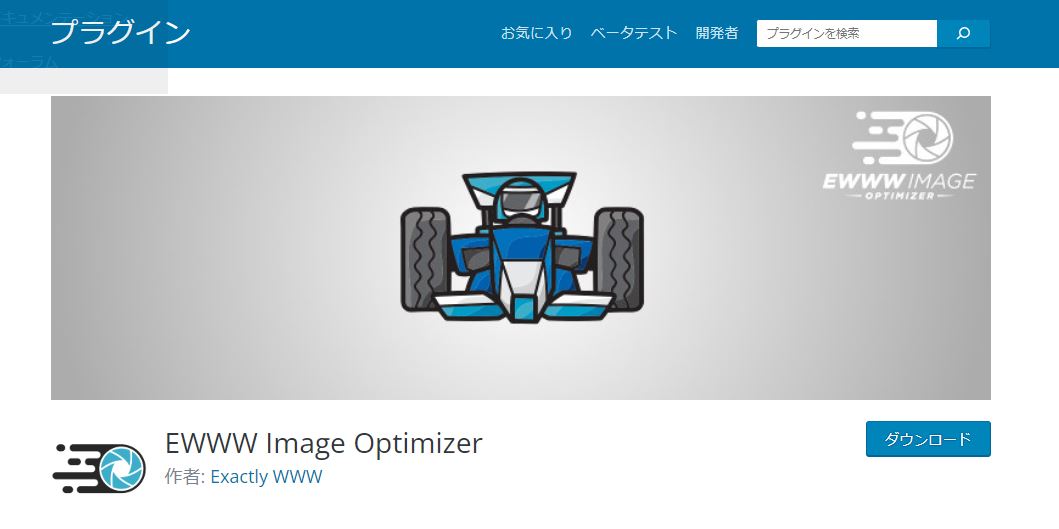
「EWWW Image Optimizer」は、画像データの容量を少なくして、サイトの表示速度を上げてくれます。
画像はサイトを構築する上でよく使用するものですが、データ容量が大きい場合、表示速度が低下することもあります。
なるべく画像のデータ容量は少なくしておくことが大切です。
このプラグインは、サイトにアップロードした画像データを自動圧縮してくれるため、自分で画像処理する手間を省けます。
サイトの表示速度はSEO対策としても重要なため、利用しておいて損はないでしょう。
unifyキーワード
検索ボリュームを調べたり、キーワード管理表を作ったり…キーワード選定って何かと面倒ですよね。
このプラグインがあれば、キーワード選定から管理までWordPress上で完結。
また、作成した記事の順位もWordPressで確認できるため、記事のリライトにも役立ちます。
有料版のほうが機能は充実しますが、「まずは試したい」方向けに無料版もご用意しました。
以下で機能の詳細を確認できるので、ぜひご覧ください。
【作業時間30%削減】キーワード管理xGoogle連携プラグインをリリースしました!キーワード管理や順位計測などを、WordPress上で一元管理できるようにするプラグインです。 弊…
まとめ
この記事のまとめ
- SEO対策には内部施策・外部施策があり、検索エンジンの評価対象として重要。
- WordPressテーマ、プラグインを取り入れることで、初心者でも簡単にSEO対策ができる。
WordPressを始めて使う場合、まず何をすればよいかわからないということはよくあります。
特にSEO対策にはさまざまなものがあり、難易度が高くなりすぎて挫折してしまうこともあるでしょう。
実際、SEO対策が上手くできずに挫折することはよくある話です。
ですが、今回紹介したSEO対策をしていけば、サイト運営の第一歩をスムーズに踏み出せます。








